RHEL5.3-FTP—vsftpd服务安装和配置
- 格式:doc
- 大小:117.50 KB
- 文档页数:24
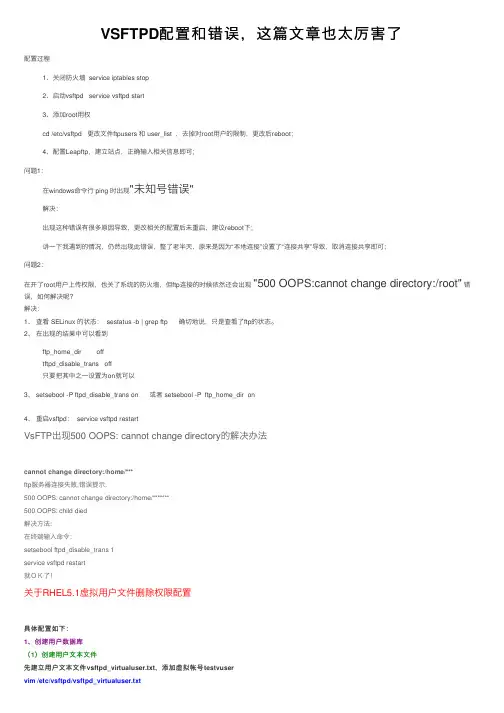
VSFTPD配置和错误,这篇⽂章也太厉害了配置过程1、关闭防⽕墙 service iptables stop2、启动vsftpd service vsftpd start3、添加root⽤权cd /etc/vsftpd 更改⽂件ftpusers 和 user_list ,去掉对root⽤户的限制,更改后reboot;4、配置Leapftp,建⽴站点,正确输⼊相关信息即可;问题1:在windows命令⾏ ping 时出现"未知号错误"解决:出现这种错误有很多原因导致,更改相关的配置后未重启,建议reboot下;讲⼀下我遇到的情况,仍然出现此错误,整了⽼半天,原来是因为“本地连接”设置了“连接共享”导致,取消连接共享即可;问题2:在开了root⽤户上传权限,也关了系统的防⽕墙,但ftp连接的时候依然还会出现"500 OOPS:cannot change directory:/root"错误,如何解决呢?解决:1、查看 SELinux 的状态: sestatus -b | grep ftp 确切地说,只是查看了ftp的状态。
2、在出现的结果中可以看到ftp_home_dir offtftpd_disable_trans off只要把其中之⼀设置为on就可以3、 setsebool -P ftpd_disable_trans on 或者 setsebool -P ftp_home_dir on4、重启vsftpd: service vsftpd restartVsFTP出现500 OOPS: cannot change directory的解决办法cannot change directory:/home/***ftp服务器连接失败,错误提⽰:500 OOPS: cannot change directory:/home/*******500 OOPS: child died解决⽅法:在终端输⼊命令:setsebool ftpd_disable_trans 1service vsftpd restart就OK了!关于RHEL5.1虚拟⽤户⽂件删除权限配置具体配置如下:1、创建⽤户数据库(1)创建⽤户⽂本⽂件先建⽴⽤户⽂本⽂件vsftpd_virtualuser.txt,添加虚拟帐号testvuservim /etc/vsftpd/vsftpd_virtualuser.txt保存退出哈~(2)⽣成数据库保存虚拟帐号和密码的⽂本⽂件⽆法被系统帐号直接调⽤哈~我们需要使⽤db_load命令⽣成db数据库⽂件db_load -T -t hash -f /etc/vsftpd/vsftpd_virtualuser.txt /etc/vsftpd/vsftpd_virtualuser.db(3)修改数据库⽂件访问权限数据库⽂件中保存着虚拟帐号的密码信息,为了防⽌⾮法⽤户盗取哈,我们可以修改该⽂件的访问权限。
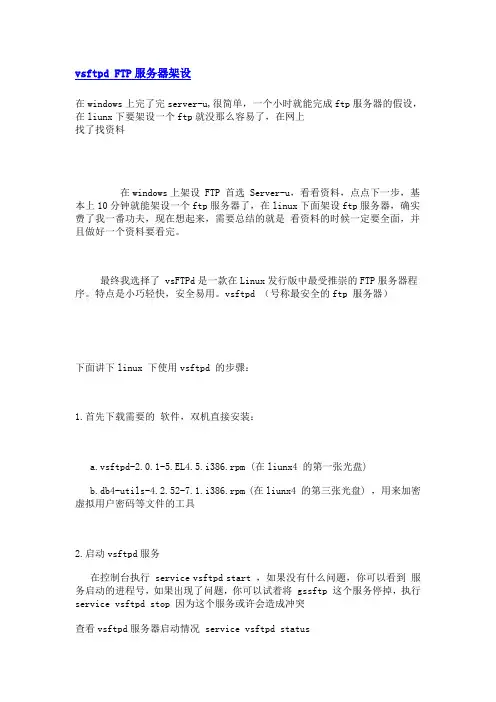
vsftpd FTP服务器架设在windows上完了完server-u,很简单,一个小时就能完成ftp服务器的假设,在liunx下要架设一个ftp就没那么容易了,在网上找了找资料在windows上架设 FTP 首选 Server-u,看看资料,点点下一步,基本上10分钟就能架设一个ftp服务器了,在linux下面架设ftp服务器,确实费了我一番功夫,现在想起来,需要总结的就是看资料的时候一定要全面,并且做好一个资料要看完。
最终我选择了 vsFTPd是一款在Linux发行版中最受推崇的FTP服务器程序。
特点是小巧轻快,安全易用。
vsftpd (号称最安全的ftp 服务器)下面讲下linux 下使用vsftpd 的步骤:1.首先下载需要的软件,双机直接安装:a.vsftpd-2.0.1-5.EL4.5.i386.rpm (在liunx4 的第一张光盘)b.db4-utils-4.2.52-7.1.i386.rpm (在liunx4 的第三张光盘) ,用来加密虚拟用户密码等文件的工具2.启动vsftpd服务在控制台执行 service vsftpd start ,如果没有什么问题,你可以看到服务启动的进程号,如果出现了问题,你可以试着将 gssftp 这个服务停掉,执行service vsftpd stop 因为这个服务或许会造成冲突查看vsftpd服务器启动情况 service vsftpd status3.用客户端工具连接ftp服务器在window操作系统下,打开命令提示符,输入 ftp 133.64.81.164 回车然后使用默认的用户名(ftp)和密码(ftp) ,就可以登录ftp服务器了,或者你也可以使用系统用户的用户名和口令登录ftp服务器。
经过以上3个步骤我们就完成了ftp服务器的假设,但是这里有许多问题a.安全性,匿名用户也可以登录,进行操作b.用户登录以后并没有锁定目录c.用户的权限配置没有体现还有其他的问题,基于这些问题,需要我们了解下 vsftpd的工作原理,上面的操作都是基于一下的3个配置文件的vsftp相关配置文件说明/etc/vsftpd/vsftpd.conf/etc/vsftpd.ftpusers/etc/er_list其中,/etc/vsftpd/vsftpd.conf 是主配置文件。
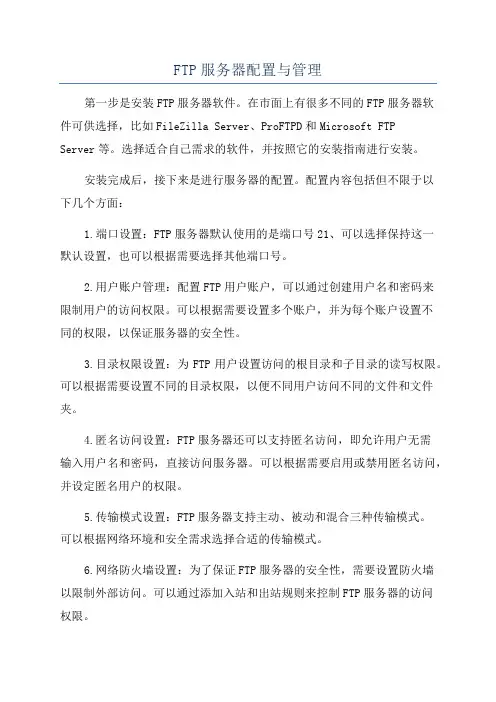
FTP服务器配置与管理第一步是安装FTP服务器软件。
在市面上有很多不同的FTP服务器软件可供选择,比如FileZilla Server、ProFTPD和Microsoft FTPServer等。
选择适合自己需求的软件,并按照它的安装指南进行安装。
安装完成后,接下来是进行服务器的配置。
配置内容包括但不限于以下几个方面:1.端口设置:FTP服务器默认使用的是端口号21、可以选择保持这一默认设置,也可以根据需要选择其他端口号。
2.用户账户管理:配置FTP用户账户,可以通过创建用户名和密码来限制用户的访问权限。
可以根据需要设置多个账户,并为每个账户设置不同的权限,以保证服务器的安全性。
3.目录权限设置:为FTP用户设置访问的根目录和子目录的读写权限。
可以根据需要设置不同的目录权限,以便不同用户访问不同的文件和文件夹。
4.匿名访问设置:FTP服务器还可以支持匿名访问,即允许用户无需输入用户名和密码,直接访问服务器。
可以根据需要启用或禁用匿名访问,并设定匿名用户的权限。
5.传输模式设置:FTP服务器支持主动、被动和混合三种传输模式。
可以根据网络环境和安全需求选择合适的传输模式。
6.网络防火墙设置:为了保证FTP服务器的安全性,需要设置防火墙以限制外部访问。
可以通过添加入站和出站规则来控制FTP服务器的访问权限。
在服务器运行过程中,可能会遇到一些问题,如网络连接异常、用户访问权限不足等。
为了管理FTP服务器,可以采用以下几种途径:1.监控日志文件:FTP服务器会记录用户的登录和访问情况。
可以通过查看服务器的日志文件来了解用户的活动情况,并及时发现异常事件。
2.定期备份文件:定期备份服务器上的文件,以防止数据丢失。
可以使用备份软件或脚本,自动将服务器上的文件复制到其他存储设备上。
3.更新和升级软件:定期检查FTP服务器软件的更新和升级版本。
新版本通常会修复一些已知的漏洞和安全问题,以提高服务器的稳定性和安全性。
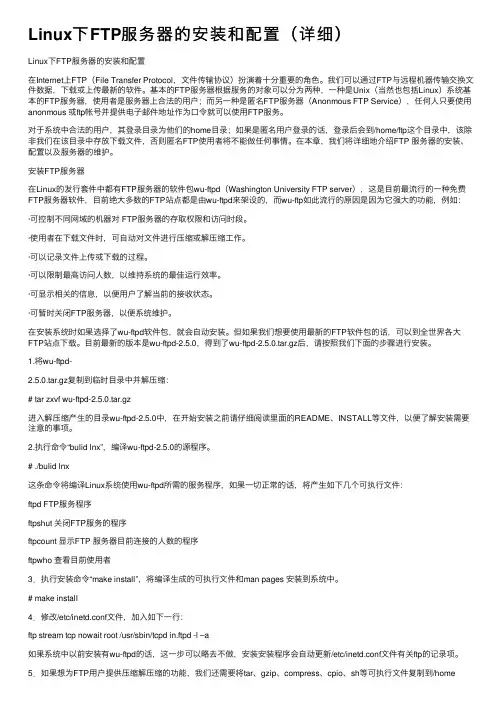
Linux下FTP服务器的安装和配置(详细)Linux下FTP服务器的安装和配置在Internet上FTP(File Transfer Protocol,⽂件传输协议)扮演着⼗分重要的⾓⾊。
我们可以通过FTP与远程机器传输交换⽂件数据,下载或上传最新的软件。
基本的FTP服务器根据服务的对象可以分为两种,⼀种是Unix(当然也包括Linux)系统基本的FTP服务器,使⽤者是服务器上合法的⽤户;⽽另⼀种是匿名FTP服务器(Anonmous FTP Service),任何⼈只要使⽤anonmous 或ftp帐号并提供电⼦邮件地址作为⼝令就可以使⽤FTP服务。
对于系统中合法的⽤户,其登录⽬录为他们的home⽬录;如果是匿名⽤户登录的话,登录后会到/home/ftp这个⽬录中,该除⾮我们在该⽬录中存放下载⽂件,否则匿名FTP使⽤者将不能做任何事情。
在本章,我们将详细地介绍FTP 服务器的安装、配置以及服务器的维护。
安装FTP服务器在Linux的发⾏套件中都有FTP服务器的软件包wu-ftpd(Washington University FTP server),这是⽬前最流⾏的⼀种免费FTP服务器软件,⽬前绝⼤多数的FTP站点都是由wu-ftpd来架设的,⽽wu-ftp如此流⾏的原因是因为它强⼤的功能,例如:·可控制不同⽹域的机器对 FTP服务器的存取权限和访问时段。
·使⽤者在下载⽂件时,可⾃动对⽂件进⾏压缩或解压缩⼯作。
·可以记录⽂件上传或下载的过程。
·可以限制最⾼访问⼈数,以维持系统的最佳运⾏效率。
·可显⽰相关的信息,以便⽤户了解当前的接收状态。
·可暂时关闭FTP服务器,以便系统维护。
在安装系统时如果选择了wu-ftpd软件包,就会⾃动安装。
但如果我们想要使⽤最新的FTP软件包的话,可以到全世界各⼤FTP站点下载。
⽬前最新的版本是wu-ftpd-2.5.0,得到了wu-ftpd-2.5.0.tar.gz后,请按照我们下⾯的步骤进⾏安装。
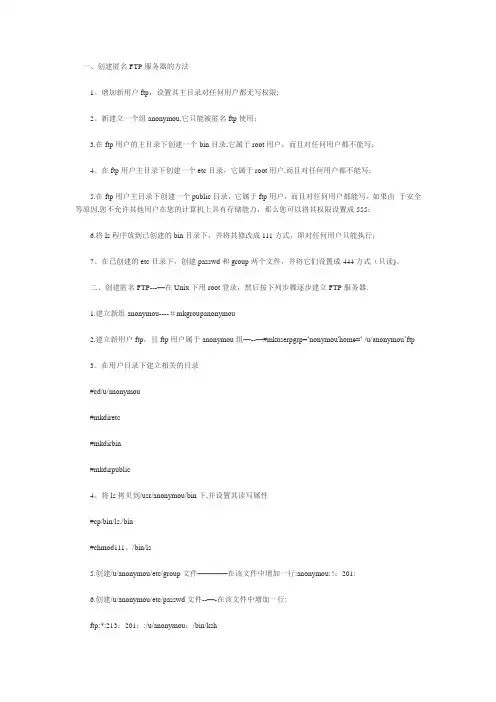
一、创建匿名FTP服务器的方法1。
增加新用户ftp,设置其主目录对任何用户都无写权限;2。
新建立一个组anonymou,它只能被匿名ftp使用;3.在ftp用户的主目录下创建一个bin目录,它属于root用户,而且对任何用户都不能写;4。
在ftp用户主目录下创建一个etc目录,它属于root用户,而且对任何用户都不能写;5.在ftp用户主目录下创建一个public目录,它属于ftp用户,而且对任何用户都能写。
如果由于安全等原因,您不允许其他用户在您的计算机上具有存储能力,那么您可以将其权限设置成555;6.将ls程序放到已创建的bin目录下,并将其修改成111方式,即对任何用户只能执行;7。
在已创建的etc目录下,创建passwd和group两个文件,并将它们设置成444方式(只读)。
二、创建匿名FTP---—在Unix下用root登录,然后按下列步骤逐步建立FTP服务器.1.建立新组anonymou----#mkgroupanonymou2.建立新用户ftp,且ftp用户属于anonymou组—--—#mkuserpgrp=‘nonymou'home=‘ /u/anonymou’ftp3。
在用户目录下建立相关的目录#cd/u/anonymou#mkdiretc#mkdirbin#mkdirpublic4。
将ls拷贝到/usr/anonymou/bin下,并设置其读写属性#cp/bin/ls./bin#chmod111。
/bin/ls5.创建/u/anonymou/etc/group文件————在该文件中增加一行:anonymou:!:201:6.创建/u/anonymou/etc/passwd文件--—-在该文件中增加一行:ftp:*:213:201::/u/anonymou:/bin/ksh7。
修改/u/anonymou/etc/group文件和/u/anonymou/etc/passwd文件的属性#chmod444/u/anonymou/etc/passwd—--—#chmod444/u/anonymou/etc/group8。
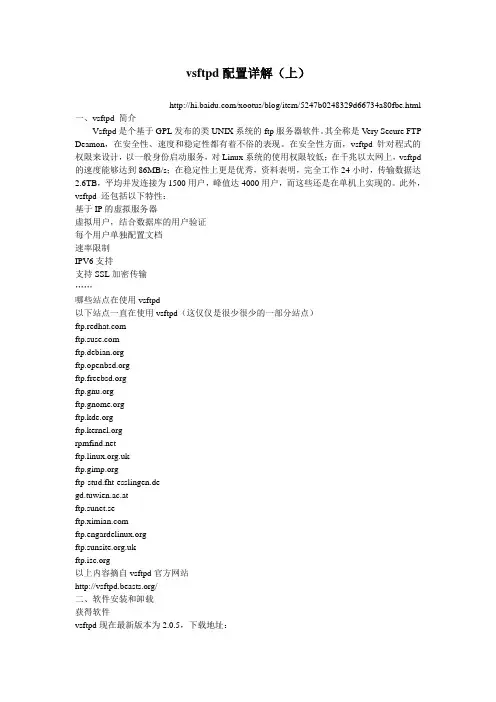
vsftpd配置详解(上)/xootus/blog/item/5247b0248329d66734a80fbe.html 一、vsftpd 简介Vsftpd是个基于GPL发布的类UNIX系统的ftp服务器软件。
其全称是Very Secure FTP Deamon,在安全性、速度和稳定性都有着不俗的表现。
在安全性方面,vsftpd针对程式的权限来设计,以一般身份启动服务,对Linux系统的使用权限较低;在千兆以太网上,vsftpd 的速度能够达到86MB/s;在稳定性上更是优秀,资料表明,完全工作24小时,传输数据达2.6TB,平均并发连接为1500用户,峰值达4000用户,而这些还是在单机上实现的。
此外,vsftpd 还包括以下特性:基于IP的虚拟服务器虚拟用户,结合数据库的用户验证每个用户单独配置文档速率限制IPV6支持支持SSL加密传输……哪些站点在使用vsftpd以下站点一直在使用vsftpd(这仅仅是很少很少的一部分站点)ftp-stud.fht-esslingen.degd.tuwien.ac.atftp.sunet.se以上内容摘自vsftpd官方网站/二、软件安装和卸载获得软件vsftpd现在最新版本为2.0.5,下载地址:ftp:///users/cevans/vsftpd-2.0.5.tar.gz软件安装解压软件,编辑builddefs.h文档# tar zxvf vsftpd-2.0.5.tar.gz# cd vsftpd-2.0.5# vi builddefs.h找到下面三行,其含义如右所示#undef VSF_BUILD_TCPWRAPPERS //是否允许使用TCP Wrappers#define VSF_BUILD_PAM //是否允许使用PAM认证#undef VSF_BUILD_SSL //是否允许使用SSL假如要允许以上所示某项功能,使把undef改为define即可,注意每行前的“#“号不是注释,不能去掉(熟悉C语言的同志应该知道这个“#”是什么意思)。
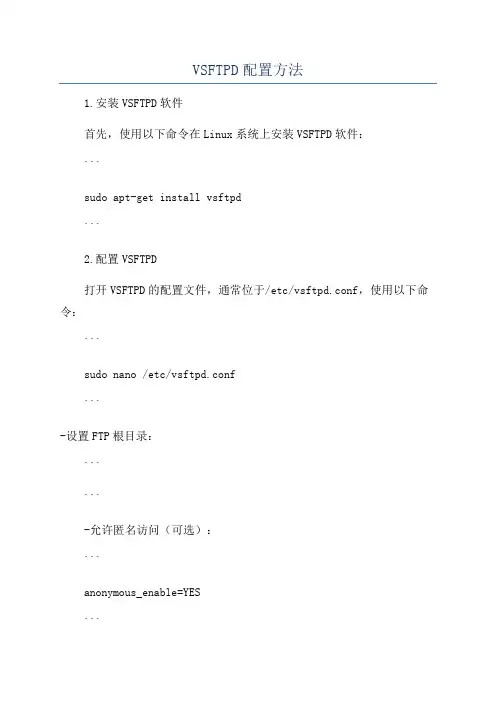
VSFTPD配置方法1.安装VSFTPD软件首先,使用以下命令在Linux系统上安装VSFTPD软件:```sudo apt-get install vsftpd```2.配置VSFTPD打开VSFTPD的配置文件,通常位于/etc/vsftpd.conf,使用以下命令:```sudo nano /etc/vsftpd.conf```-设置FTP根目录:``````-允许匿名访问(可选):```anonymous_enable=YES```-关闭匿名上传(可选):```anon_upload_enable=NO```-允许本地用户登录:```local_enable=YES```-限制用户仅访问其主目录:```chroot_local_user=YES```将用户限制在其主目录下,防止访问系统其他部分。
-设置FTP用户的权限:```file_open_mode=0777local_umask=022```file_open_mode设置为0777将文件权限设置为可读写执行,local_umask设置为022保证新创建的文件和文件夹的权限正确。
``````3.重启VSFTPD服务使用以下命令重启VSFTPD服务,使配置生效:```sudo systemctl restart vsftpd```4.配置防火墙如果系统上使用了防火墙,需要修改防火墙规则以允许FTP流量通过。
根据所使用的防火墙软件和具体配置方法来进行相应的设置。
5.创建FTP用户使用以下命令创建一个FTP用户:```sudo adduser ftpuser```将ftpuser替换为你希望创建的FTP用户名。
6.设置FTP用户密码使用以下命令设置FTP用户的密码:```sudo passwd ftpuser```7.连接FTP服务器使用FTP客户端软件连接到配置好的VSFTPD服务器,使用FTP用户的用户名和密码登录即可。
以上就是VSFTPD配置的一般方法。
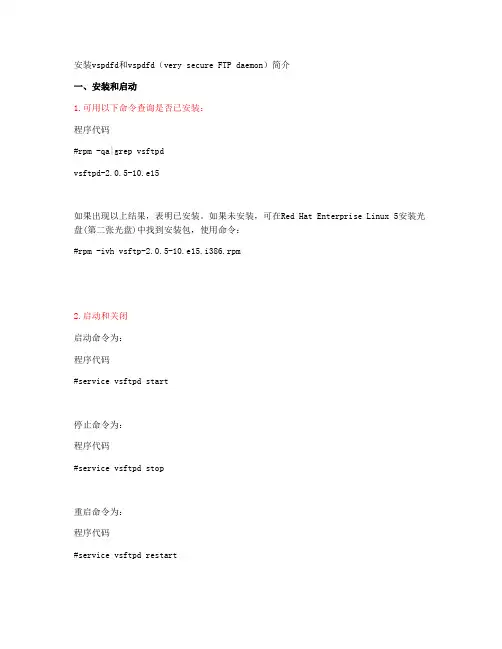
安装vspdfd和vspdfd(very secure FTP daemon)简介一、安装和启动1.可用以下命令查询是否已安装:程序代码#rpm -qa|grep vsftpdvsftpd-2.0.5-10.e15如果出现以上结果,表明已安装。
如果未安装,可在Red Hat Enterprise Linux 5安装光盘(第二张光盘)中找到安装包,使用命令:#rpm -ivh vsftp-2.0.5-10.e15.i386.rpm2.启动和关闭启动命令为:程序代码#service vsftpd start停止命令为:程序代码#service vsftpd stop重启命令为:程序代码#service vsftpd restart查询运行状态:程序代码#service vsftpd statusShutting down vsftpd [ OK ]Starting up vsftpd for vsftpd [ OK ]二、Vsftpd服务器配置Vsftpd的主配置文件有三个:/etc/vsftpd/vsftpd.conf/etc/vsftpd.ftpusers/etc/er_list修改前建议使用“cp”命令备份这三个文件,修改完成后需要重启vsftpd服务才能使设置生效。
(一)匿名用户访问配置1.启动后FTP服务器就可以登陆了匿名用户在text模式下,要用用户名ftp,密码也是ftp,来进行登陆;如果是用FTP工具来匿名登陆的话,用户名和密码都为:anonymous。
默认情况下匿名用户可以访问和下载,但不能进行上传、删除、新建目录、执行文件等操作!本地用户可以登陆,并可以离开自家目录至有权访问的其他目录,并在权限允许的情况下进行上传和下载,写在文件/etc/vsftpd.ftpusers中的本地用户禁止登录。
2.允许匿名用户上传文件需要修改/etc/vsftpd/vsftpd.conf文件,把以下两项前的“#”去掉。
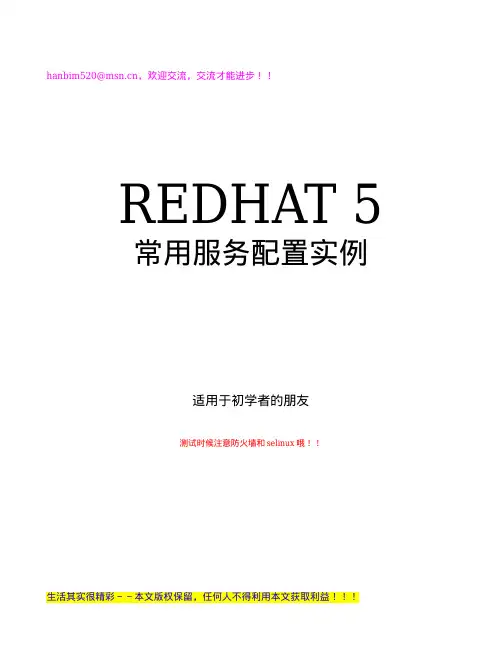
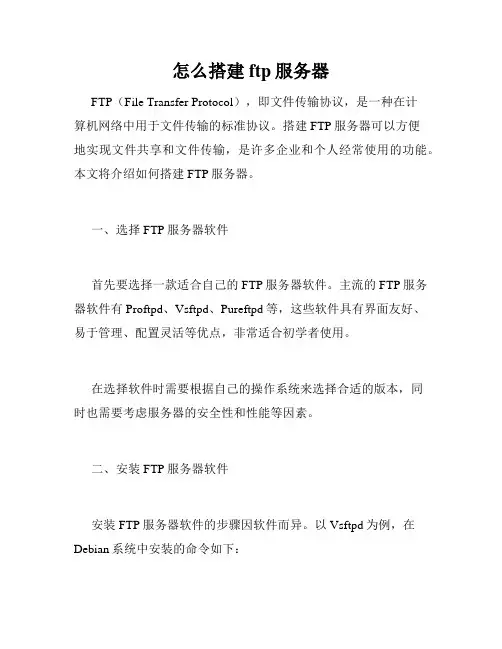
怎么搭建ftp服务器FTP(File Transfer Protocol),即文件传输协议,是一种在计算机网络中用于文件传输的标准协议。
搭建FTP服务器可以方便地实现文件共享和文件传输,是许多企业和个人经常使用的功能。
本文将介绍如何搭建FTP服务器。
一、选择FTP服务器软件首先要选择一款适合自己的FTP服务器软件。
主流的FTP服务器软件有Proftpd、Vsftpd、Pureftpd等,这些软件具有界面友好、易于管理、配置灵活等优点,非常适合初学者使用。
在选择软件时需要根据自己的操作系统来选择合适的版本,同时也需要考虑服务器的安全性和性能等因素。
二、安装FTP服务器软件安装FTP服务器软件的步骤因软件而异。
以Vsftpd为例,在Debian系统中安装的命令如下:sudo apt-get updatesudo apt-get install vsftpd安装完成后需要进行配置,以使FTP服务器能够顺利运行。
三、配置FTP服务器在进行FTP服务器的配置时,需要关注以下几个方面:1、用户管理FTP服务器需要有用户才能使用,所以需要对用户进行管理。
可以使用系统自带的用户管理功能或者FTP服务器软件提供的功能进行管理。
2、权限设置在进行文件传输时,需要对传输的文件和目录进行权限设置,以防止潜在的安全风险。
可以使用软件自带的权限设置功能或者系统自带的chmod命令进行管理。
3、服务端口FTP服务器使用的是TCP协议,需要开启相应的服务端口才能实现文件传输。
FTP默认的服务端口是21,可以根据实际情况进行更改。
4、数据传输模式FTP可以支持两种数据传输模式:主动模式和被动模式。
在配置FTP服务器时需要明确选择相应的模式,以确保数据传输的稳定性和安全性。
四、运行FTP服务器在配置完成后,就可以启动FTP服务器了。
在启动前需要检查是否有其他进程占用了FTP服务器所需的端口,以免出现启动错误。
启动方式也因软件而异,可以参考相应的说明文件进行操作。
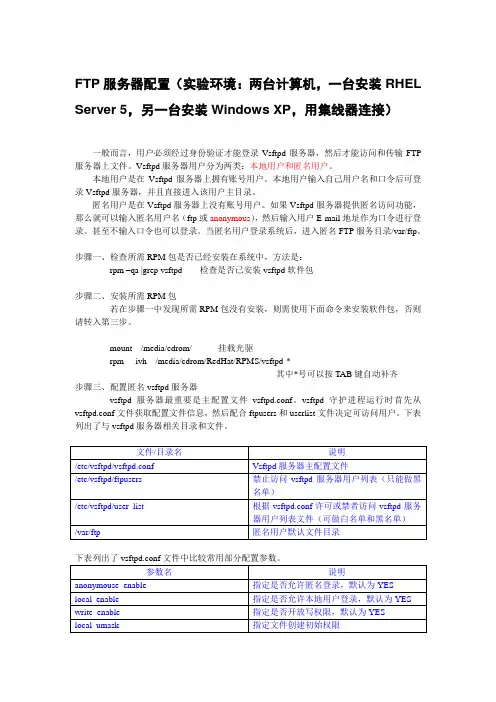
FTP服务器配置(实验环境:两台计算机,一台安装RHEL Server 5,另一台安装Windows XP,用集线器连接)一般而言,用户必须经过身份验证才能登录Vsftpd服务器,然后才能访问和传输FTP 服务器上文件。
Vsftpd服务器用户分为两类:本地用户和匿名用户。
本地用户是在Vsftpd服务器上拥有账号用户。
本地用户输入自己用户名和口令后可登录Vsftpd服务器,并且直接进入该用户主目录。
匿名用户是在Vsftpd服务器上没有账号用户。
如果Vsftpd服务器提供匿名访问功能,那么就可以输入匿名用户名(ftp或anonymous),然后输入用户E-mail地址作为口令进行登录。
甚至不输入口令也可以登录。
当匿名用户登录系统后,进入匿名FTP服务目录/var/ftp。
步骤一、检查所需RPM包是否已经安装在系统中,方法是:rpm –qa |grep vsftpd 检查是否已安装vsftpd软件包步骤二、安装所需RPM包若在步骤一中发现所需RPM包没有安装,则需使用下面命令来安装软件包,否则请转入第三步。
mount /media/cdrom/---------挂载光驱rpm -ivh /media/cdrom/RedHat/RPMS/vsftpd-*---------其中*号可以按TAB键自动补齐步骤三、配置匿名vsftpd服务器vsftpd服务器最重要是主配置文件vsftpd.conf。
vsftpd守护进程运行时首先从vsftpd.conf文件获取配置文件信息,然后配合ftpusers和userlist文件决定可访问用户。
下表列出了与vsftpd服务器相关目录和文件。
下表列出了vsftpd.conf文件中比较常用部分配置参数。
vsftpd服务器默认设置是允许本地用户和匿名用户登录,本地用户默认进入其个人主目录(/home/账户名),并可以切换到其他有权访问目录,还可以上传和下载文件。
匿名用户只能下载/var/ftp/目录下文件。
FTP服务器配置方法FTP服务器配置方法1、确认服务器环境1.1 操作系统:确定服务器操作系统,例如Windows、Linux等。
1.2 FTP服务器软件:选择合适的FTP服务器软件,常用的有、vsftpd等。
2、安装FTP服务器软件2.1 软件:从官方网站或可信的第三方资源站点FTP服务器软件的安装包。
2.2 安装软件:按照安装包的指引,进行软件的安装。
3、配置服务器3.1 设置监听端口:指定FTP服务器监听的端口号。
3.2 配置安全策略:设置用户访问权限和限制,包括用户身份验证、访问路径控制等。
3.3 配置虚拟主机(可选):如果需要在一个服务器上托管多个域名,可以设置虚拟主机。
3.4 配置被动模式(可选):FTP服务器默认使用主动模式,如果需要使用被动模式,需进行相关配置。
4、配置防火墙4.1 开放FTP服务器端口:根据所选服务器软件的默认端口号,对防火墙进行相应配置,允许FTP服务的数据传输。
4.2 设置防火墙策略:根据实际情况,为FTP服务器配置防火墙策略,确保安全性。
5、配置路由器(可选)5.1 端口映射:如果FTP服务器位于局域网内,需要在路由器上进行端口映射,将外部请求正确转发到FTP服务器。
5.2 域名解析(可选):如果FTP服务器使用域名访问,需要进行域名解析配置。
6、测试FTP服务器连接6.1 使用FTP客户端软件:并安装FTP客户端软件,如等。
6.2 输入服务器地质和端口号:根据服务器配置的IP地质和端口号,填写相应信息。
6.3 输入用户名和密码:根据服务器配置的用户信息,填写合法的用户名和密码。
6.4 连接服务器:连接按钮,尝试连接FTP服务器。
7、优化与安全性增强7.1 使用SSL/TLS加密:设置FTP服务器使用SSL/TLS加密通信,增强数据传输的安全性。
7.2 检查日志:定期检查FTP服务器的日志记录,查看是否有异常访问或攻击行为。
7.3 定期升级软件:及时升级FTP服务器软件,以获取最新的功能和安全修复。
FTP服务器配置方法
1. 确认系统要求
1. 操作系统:确认所使用的操作系统是否支持安装和运行FTP 服务器软件。
2. 网络环境:确保网络连接正常,并且有固定的IP地址可供分配给FTP服务器。
2. 安装FTP服务器软件
1. 软件包:从官方网站或其他可信来源适用于您的操作系统版本的FTP服务器软件包。
2. 运行安装程序:按照提示进行安装,选择合适的目标文件夹和组件选项。
根据需要自定义设置,如端口号、用户权限等。
3.配置基本参数
在完成安装后,需对 FTP 配置一些必须信息:
- IP 地址: 输入主机名/IP 地址以便客户端能找到你;
- 监听接口/被动模式下监听数据传输通道范围;
4.创建用户账号与授权管理
创建一个新帐户并为其指派正确许可权是很重要滴事情,可
以通过以下步骤来实现:
a) 打开管理员工具箱中提供了这个功能(例如 Server Interface);
b) 添加用户名及密码;
c)设定该用户拥有哪些权限(读取、写入、删除等);
5.启动服务 & 测试连接
启动已经成功地部署在你的计算机上的 FTP 服务器软件,然后尝试使用一个FTP客户端连接到它。
确保您可以成功登录并访问
文件。
6.安全设置
- 使用 SSL/TLS 加密:启用SSL / TLS加密以增强数据传输
的安全性。
- 防火墙配置:根据需要调整防火墙规则,允许来自外部网
络和内部网络(如果适用)对FTP服务器进行访问。
7. 文档涉及附件:
本文档无需附带任何额外附件。
8. 法律名词及注释:
暂无法律名词或注释相关内容。
FTP服务器的安装与配置一、安装FTP服务器软件1.选择合适的FTP服务器软件,推荐常用的ProFTPD、vsftpd和FileZilla Server等。
3.解压安装包,得到安装文件。
二、配置FTP服务器1.打开FTP服务器软件配置文件,在配置文件中可以设置FTP服务器的一些基本参数,如监听端口、匿名访问权限、用户权限等。
2.设置监听端口,一般使用默认的FTP端口213.设置匿名访问权限,决定是否允许用户通过匿名方式访问FTP服务器。
4.设置用户权限,可以创建FTP用户,并设置不同的访问权限。
5.配置FTP服务器的根目录,决定FTP用户的访问路径。
三、启动FTP服务器1.将FTP服务器软件复制到系统的启动目录下,以便系统开机时自动启动。
2.打开终端或命令提示符窗口,输入命令启动FTP服务器。
四、测试FTP服务器1.在本地计算机上打开一个FTP客户端软件,如FileZilla Client。
2.输入FTP服务器地址和端口号,点击连接按钮。
3.输入FTP用户名和密码,点击登录按钮。
五、配置FTP服务器的高级功能1.配置FTP服务器的虚拟用户,可以通过虚拟用户实现多用户访问FTP服务器。
2.设置FTP服务器的安全认证方式,如使用TLS/SSL加密方式进行数据传输。
3.配置FTP服务器的被动模式,以适应防火墙的设置。
4.设置FTP服务器的连接限制,可以限制每个用户的连接数和传输速率。
5.启用日志记录功能,记录FTP服务器的操作日志和传输日志。
六、安全加固FTP服务器1.更新FTP服务器软件,及时安装最新的安全补丁。
2.限制用户登录FTP服务器的IP地址范围,只允许特定的IP地址访问FTP服务器。
3.设置FTP服务器的登录失败次数限制,防止暴力破解密码。
4.启用FTP服务器的访问控制列表(ACL),只允许特定的用户或IP 地址进行访问。
5.启用FTP服务器的防火墙,只开放必要的端口号。
七、监控和管理FTP服务器1.使用监控工具监控FTP服务器的性能和运行状态。
vsftpd服务器详解Vsftpd(Very Secure FTP Daemon)是一款非常流行的开源FTP服务器软件,它以其高度的安全性、稳定性和易用性而广泛应用于各种网络环境中。
本文将详细介绍Vsftpd服务器的特点、安装配置、管理和常见问题解决方法,以帮助读者更好地理解和应用该软件。
一、Vsftpd服务器特点Vsftpd服务器具有以下几个显著特点:1. 安全性高:Vsftpd注重安全性,支持多种加密协议和技术,如SSL/TLS,以保护数据传输过程中的机密性和完整性。
2. 稳定可靠:Vsftpd采用C语言编写,精心设计,经过多年发展和测试,稳定性非常高,能在大负载和高并发的环境下运行良好。
3. 简单易用:Vsftpd采用简洁的配置文件和命令行参数,用户可以轻松地配置和管理FTP服务器,即使对于没有专业知识的用户也能上手使用。
二、Vsftpd服务器安装配置1. 安装Vsftpd服务器:在Linux系统中,可通过包管理工具如apt 或yum来安装Vsftpd软件包。
安装完成后启动Vsftpd服务即可。
2. 编辑配置文件:Vsftpd的配置文件位于/etc/vsftpd.conf,用户可以根据需要对其进行编辑和自定义配置。
配置文件中包含了各种参数,如监听IP地址、授权方式、用户限制、权限设置等。
3. 用户管理:Vsftpd支持本地用户和虚拟用户两种模式。
本地用户是指系统中已存在的用户,而虚拟用户是指在Vsftpd服务器中单独管理的用户。
用户信息和密码可以存储在系统用户数据库中,也可以使用独立的数据库文件。
4. 文件权限控制:Vsftpd提供了灵活的文件权限控制机制,可以限制用户的上传和下载权限,防止非法操作和数据泄露。
用户的主目录、上传目录和下载目录可以根据需要进行设置。
5. 安全传输:Vsftpd支持SSL/TLS加密传输,可以使用自签名证书或第三方证书来保护数据在传输过程中的安全性。
用户可以在配置文件中设置相应的参数和路径。
RHEL5.3-FTP—vsftpd服务安装和配置说明:系统镜像:[红帽企业.Linux.5].rhel-5.2-server-i386-dvd.iso1、vsftpd安装[root@linux01 ~]# mkdir /media/cdrom[root@linux01 ~]# mount -t iso9660 /dev/cdrom /media/cdrom # 挂载镜像mount: block device /dev/cdrom is write-protected, mounting read-only[root@linux01 ~]# cd /media/cdrom/Server # 进入软件包目录[root@linux01 Server]#[root@linux01 Server]# rpm -qa | grep ^vsftpd # 查询相关已经安装的软件包[root@linux01 Server]# ls | grep vsftpd* # 查询当前路径下安装包vsftpd-2.0.5-12.el5.i386.rpm[root@linux01 Server]# rpm -ivh vsftpd-2.0.5-12.el5.i386.rpm # 安装软件包 i安装v输出详细信息 h进度warning: vsftpd-2.0.5-12.el5.i386.rpm: Header V3 DSA signature: NOKEY, key ID 37017186Preparing... ########################################### [100%]1:vsftpd ########################################### [100%][root@linux01 Server]# rpm -qa | grep ^vsftpd # 再次查询相关已经安装的软件包vsftpd-2.0.5-12.el5[root@linux01 Server]#cd[root@linux01 ~]# rpm -ql vsftpd | grep etc # 查询etc中与vsftpd相关的文件/etc/logrotate.d/vsftpd.log/etc/pam.d/vsftpd/etc/rc.d/init.d/vsftpd/etc/vsftpd/etc/vsftpd/ftpusers/etc/vsftpd/user_list/etc/vsftpd/vsftpd.conf/etc/vsftpd/vsftpd_conf_migrate.sh[root@linux01 ~]#2、、/etc/vsftpd/vsftpd.conf文件配置[root@linux01 Server]# cat /etc/vsftp/vsftpd.conf # 读取原文,默认配置cat: /etc/vsftp/vsftpd.conf: No such file or directory[root@linux01 Server]# cat /etc/vsftpd/vsftpd.conf# Example config file /etc/vsftpd/vsftpd.conf## The default compiled in settings are fairly paranoid. This sample file# loosens things up a bit, to make the ftp daemon more usable.# Please see vsftpd.conf.5 for all compiled in defaults.## READ THIS: This example file is NOT an exhaustive list of vsftpd options. # Please read the vsftpd.conf.5 manual page to get a full idea of vsftpd's # capabilities.## Allow anonymous FTP? (Beware - allowed by default if you comment this out). anonymous_enable=YES # 允许匿名登录## Uncomment this to allow local users to log in.local_enable=YES # 允许本地帐户登录## Uncomment this to enable any form of FTP write command.write_enable=YES # 开放对本地用户的写权限## Default umask for local users is 077. You may wish to change this to 022, # if your users expect that (022 is used by most other ftpd's)local_umask=022 # 本地用户的文件生成掩码## Uncomment this to allow the anonymous FTP user to upload files. This only # has an effect if the above global write enable is activated. Also, you will # obviously need to create a directory writable by the FTP user.#anon_upload_enable=YES## Uncomment this if you want the anonymous FTP user to be able to create# new directories.#anon_mkdir_write_enable=YES## Activate directory messages - messages given to remote users when they# go into a certain directory.dirmessage_enable=YES # 显示目录下的.message## Activate logging of uploads/downloads.xferlog_enable=YES # 启用上传和下载日志## Make sure PORT transfer connections originate from port 20 (ftp-data). connect_from_port_20=YES # 启用FTP数据端口## If you want, you can arrange for uploaded anonymous files to be owned by # a different user. Note! Using "root" for uploaded files is not# recommended!#chown_uploads=YES#chown_username=whoever## You may override where the log file goes if you like. The default is shown # below.#xferlog_file=/var/log/vsftpd.log## If you want, you can have your log file in standard ftpd xferlog format xferlog_std_format=YES # 使用标准的ftpd xferlog日志格式## You may change the default value for timing out an idle session.#idle_session_timeout=600## You may change the default value for timing out a data connection.#data_connection_timeout=120## It is recommended that you define on your system a unique user which the# ftp server can use as a totally isolated and unprivileged user.#nopriv_user=ftpsecure## Enable this and the server will recognise asynchronous ABOR requests. Not # recommended for security (the code is non-trivial). Not enabling it,# however, may confuse older FTP clients.#async_abor_enable=YES## By default the server will pretend to allow ASCII mode but in fact ignore # the request. Turn on the below options to have the server actually do ASCII # mangling on files when in ASCII mode.# Beware that on some FTP servers, ASCII support allows a denial of service # attack (DoS) via the command "SIZE /big/file" in ASCII mode. vsftpd# predicted this attack and has always been safe, reporting the size of the# raw file.# ASCII mangling is a horrible feature of the protocol.#ascii_upload_enable=YES#ascii_download_enable=YES## You may fully customise the login banner string:#ftpd_banner=Welcome to blah FTP service.## You may specify a file of disallowed anonymous e-mail addresses. Apparently # useful for combatting certain DoS attacks.#deny_email_enable=YES# (default follows)#banned_email_file=/etc/vsftpd/banned_emails## You may specify an explicit list of local users to chroot() to their home # directory. If chroot_local_user is YES, then this list becomes a list of# users to NOT chroot().#chroot_list_enable=YES# (default follows)#chroot_list_file=/etc/vsftpd/chroot_list## You may activate the "-R" option to the builtin ls. This is disabled by# default to avoid remote users being able to cause excessive I/O on large# sites. However, some broken FTP clients such as "ncftp" and "mirror" assume # the presence of the "-R" option, so there is a strong case for enabling it. #ls_recurse_enable=YES## When "listen" directive is enabled, vsftpd runs in standalone mode and# listens on IPv4 sockets. This directive cannot be used in conjunction# with the listen_ipv6 directive.listen=YES # FTP服务器处于独立启动模式(相对于受xinnetd管理的启动模式)## This directive enables listening on IPv6 sockets. To listen on IPv4 and IPv6 # sockets, you must run two copies of vsftpd whith two configuration files.# Make sure, that one of the listen options is commented !!#listen_ipv6=YESpam_service_name=vsftpd # PAM认证服务的配置文件名称,/etc/pam.d/vsftpduserlist_enable=YES # FTP将检查userlist_file(/etc/vsftpd/user_list)中用户是否可以访问FTP服务器tcp_wrappers=YES # 使用tcp_wrappers作为主机访问控制方式,/etc/host.allow和/etc/hosts.deny。